هام: لا يتوفر رسم تخطيطي للتعاون في UML في Visio 2013 والإصدارات الأحدث. للحصول علي معلومات حول رسومات تخطيطيه UML في Visio 2013 والإصدارات الأحدث ، راجع رسومات تخطيطيه uml في visio.
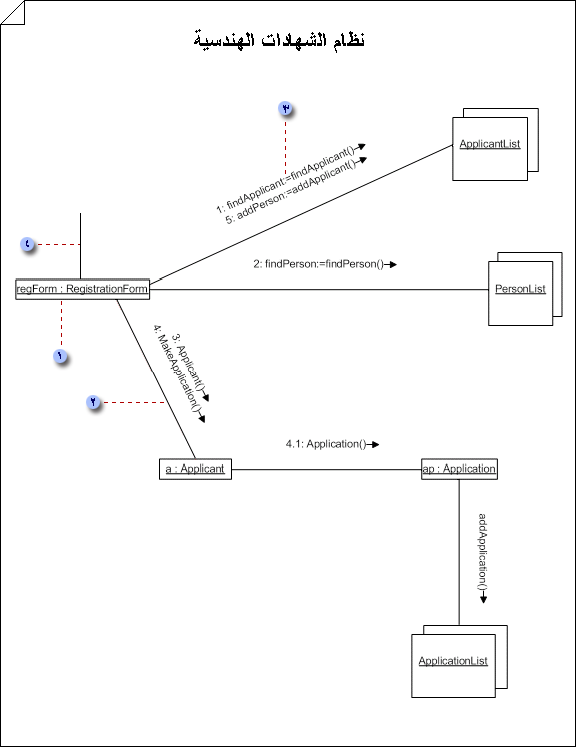

في 


-
في : ضمن فئات القوالب، انقر فوق البرامج وقواعد البيانات > رسم تخطيطي لنموذج UML > إنشاء.
في Visio 2007: في القائمة ملف ، أشر إلى جديد، وأشر إلى البرامج، ثم انقر فوق رسم تخطيطي لطراز UML.
-
في عرض شجري ، انقر بزر الماوس الأيمن فوق ال حزمة الذي تريد تضمين ال رسم تخطيطي للتعاون فيه ، وأشر إلى جديد، ثم انقر فوق رسم تخطيطي للتعاون.
تظهر صفحه فارغه ، ويصبح استنسل تعاون UML الجزء العلوي من الاستنسل. تعرض مساحة العمل "تعاون" كعلامة مائية. تتم أضافه أيقونه تمثل الرسم التخطيطي إلى طريقه عرض الشجرة في "مستكشف النماذج".
ملاحظة: إذا لم تكن طريقه عرض الشجرة مرئية ، فمن القائمة UML ، أشر إلى طريقه العرض، ثم انقر فوق مستكشف الطرازات.
-
لكل دور كائن تريد تمثيله في التعاون ، اسحب شكل دور مصنف إلى صفحه الرسم.
تعيين كائن كجديد أو تالف أو عابر في رسم تخطيطي للتعاون
-
في رسم تخطيطي للتعاون ، انقر بزر الماوس الأيمن فوق شكل دور المصنف للعنصر الذي تريد تعيينه كجديد أو تالف أو عابر ، ثم انقر فوق خيارات عرض الشكل.
-
ضمن حاله دور المصنف، انقر فوق الشرط الذي تريده.
ملاحظة: لتطبيق هذا التغيير علي الشكل المحدد فقط ، في مربع الحوار خيارات عرض الشكل ، قم بإلغاء تحديد خانه الاختيار تطبيق الخيار علي نفس اشكال UML المحددة في الصفحة الحالية لنافذه الرسم. إذا كنت تريد ان يكون لكل اشكال دور المصنف التالية التي تقوم بإفلاتها في الرسم التخطيطي الشرط نفسه ، فحدد خانه الاختيار تطبيق علي اشكال UML التي تم إسقاطها لاحقا من النوع نفسه في الصفحة نافذه الرسم الحالية .
يظهر الشرط في أقواس بعد اسم الكائن (علي سبيل المثال ، Object1 {عابر}).
تعيين كائن كنشط في رسم تخطيطي للتعاون
في رسم تخطيطي للتعاون ، سيتضمن شكل دور مصنف تم تعيينه كنشط {active} بعد اسم الكائن. يتم تنشيط دور مصنف عندما يكون الصف الذي يستند اليه نشطا.
للاشاره إلى ان الفئة نشطه ، انقر نقرا مزدوجا فوق أيقونه الشكل أو طريقه عرض الشجرة التي تمثل الفصل الدراسي. في مربع الحوار خصائص صف UML الخاص به ، انقر فوق فئة، وحدد إيساكتيفي، ثم انقر فوق موافق. يصبح دور المصنف نشطا نتيجة لكون الفئة نشطه.
-
-
لكل مجموعه من الكائنات التي تريد تمثيلها ، اسحب شكل كائنات متعددة إلى صفحه الرسم. شكل متعدد العناصر
-
انقر نقرا مزدوجا فوق الشكل دور مصنف أو عناصر متعددة لفتح مربع الحوار خصائص دور مصنف UML حيث يمكنك أضافه اسم وقيم خصائص أخرى.
-
الاشاره إلى الارتباطات بين الكائنات عن طريق توصيلها باستخدام اشكال دور الاقتران . تعرف علي المزيد حول اشكال دور الاقتران.
إنشاء مسار دور اقتران في رسم تخطيطي للتعاون
-
في رسم تخطيطي للتعاون ، اسحب شكل دور اقتران بالقرب من دور المصنف أو الاشكال المتعددة العناصر التي تريد إنشاء مسار بينها.
-
ألصق نقاط نهاية شكل دور الاقتران بنقاط اتصال

تلميح: للاشاره إلى مسار دور اقتران من دور مصنف إلى نفسه ، ألصق نقطتي النهاية الخاصتين بشكل دور اقتران ذي وجهين إلى نقطتي اتصال علي دور المصنف نفسه.
-
-
انقر نقرا مزدوجا فوق كل شكل دور اقتران لفتح مربع الحوار خصائص دور اقتران UML ، حيث يمكنك أضافه اسم وتدفق رسائل وتسميه رسالة وتعدد وقيم خصائص أخرى.
أضافه رسالة إلى دور اقتران في رسم تخطيطي للتعاون
-
في رسم تخطيطي للتعاون ، انقر نقرا مزدوجا فوق شكل دور الاقتران الذي تريد أضافه رسالة اليه.
-
اكتب اسما لدور الاقتران ، ثم انقر فوق الرسائل.
-
انقر فوق جديد. اكتب اسما وتعبير تسلسل. اختر الفئة الفرعية والاتجاه ونوع التدفق الذي تريده.
-
لرسالة ثابته أو مكالمة اجراء ، انقر فوق خصائص. حدد العملية التي تريد ان تقوم الرسالة بإنشاءها. إذا لم تتواجد العملية ، فانقر فوق جديد لإنشاءها.
لرسالة غير متزامنة ، اختر الاشاره التي تريد ان تقوم الرسالة بإنشاءها. إذا لم يكن هناك اي استقبال للاشاره علي المصنف الذي يستند اليه فتره تواجد الكائن الذي يتلقى الرسالة ، فانقر فوق جديد لإنشاء التلقي.
-
-
حفظ الرسم التخطيطي.










